아이폰 OS의 밝기를 iOS 허용치보다 낮추는 방법

야간에 iPhone을 많이 사용하면 Night Shift 기능으로도 화면이 눈을 뜨겁게 할 수 있습니다. 다행히 가능한 한 가장 낮은 설정보다 화면의 밝기를 줄이는 방법이 있습니다..
화면 밝기를 너무 많이 줄이면 화면이 흐려 보이기조차하지 않을 수도 있습니다. 그것은 낮이나 밝은 방에서의 경우 일 수 있습니다. 그러나 완전히 어두워 진 iPhone 화면이 완전히 어두운 방에서 얼마나 밝았는지 놀라게 될 것입니다..
그렇다고해도 가장 밝게 어둡게 설정 한 것이 너무 밝다면 접근성 기능을 사용하여 표준 iOS 수준 이상으로 화면 밝기를 줄일 수 있습니다. 방법은 다음과 같습니다..
시작 화면에서 설정 앱을 열고 '일반'탭을 탭합니다..
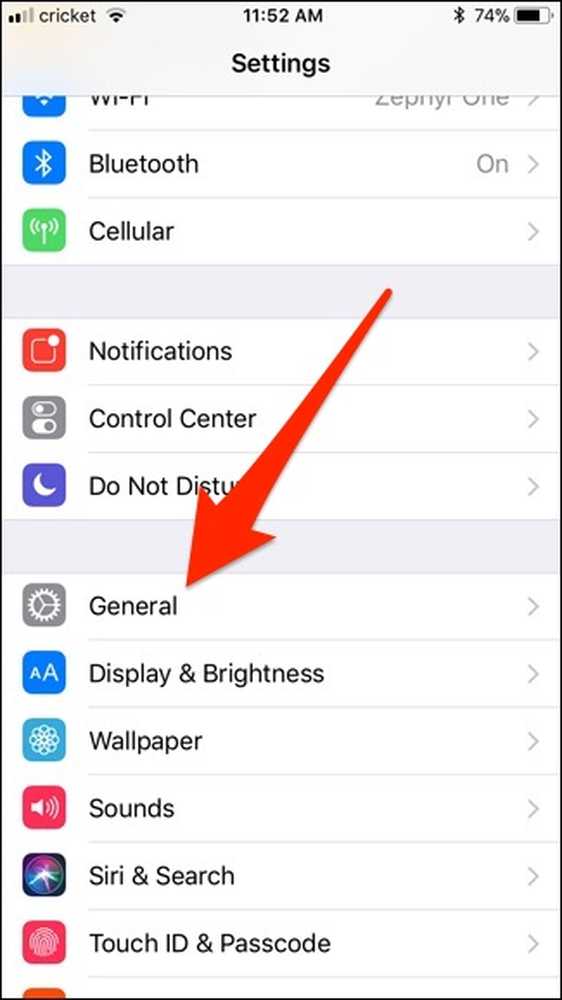
'접근성'을 선택하십시오..

"숙박 시설 표시"를 누릅니다..

"화이트 포인트 감소"옆에있는 토글 스위치를 누릅니다..

이렇게하면 토글 스위치 아래에 비율 슬라이더가 나타나고 화면 밝기가 약간 줄어 듭니다..

슬라이더를 좌우로 드래그하여 강도를 높이거나 낮 춥니 다. 화면 비율이 높을수록 화면이 어두워집니다. 100 %로 끝까지 밀어 넣으면 여전히 어두워지지 않습니다. 제어 센터의 주 밝기 슬라이더를 사용하여 추가 조정을 할 수 있습니다. 이 두 슬라이더를 서로 조화롭게 사용하여 만족스러운 희미한 설정을 만들어보십시오..
일단 원하는 위치에 놓으면 홈 버튼을 설정하여 홈 버튼을 세 번 눌러 디밍을 활성화 및 비활성화 할 수 있습니다. 따라서 기본 접근성 화면으로 돌아가서 맨 아래로 스크롤하고 '접근성 단축키'를 탭합니다..

"화이트 포인트 감소"를 선택하십시오..

이제는 홈 버튼을 세 번 누를 때마다 기능이 켜지거나 꺼 지므로 잠자기 시간이되면 더 빨리 화면을 어둡게 할 수 있습니다..
어두운 방에서 화면을 볼 수 있도록 설정하는 것이므로 어두운 방에서 실제로 원하는 수준으로 조정할 때 조정할 수 있습니다. 설정이 완료되면 자동으로 해당 설정을 저장합니다..




